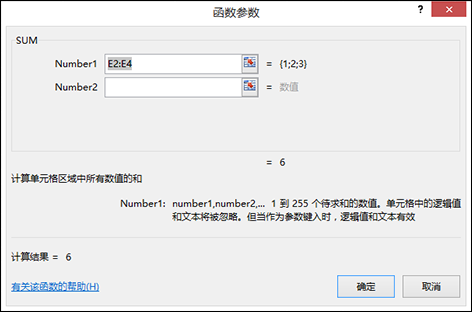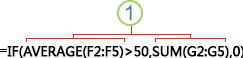| 在 Excel 公式中使用函数和嵌套函数 | 您所在的位置:网站首页 › excel文档如何使用减函数功能 › 在 Excel 公式中使用函数和嵌套函数 |
在 Excel 公式中使用函数和嵌套函数
|
Excel 函数语法 以下 ROUND 函数 对单元格 A10 中的数字进行舍入的示例演示了函数的语法。 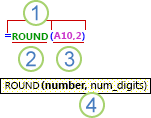
1. 结构。 函数的结构以等号 (=) 开始,后面紧跟函数名称和左括号,然后以逗号分隔输入该函数的参数,最后是右括号。 2. 函数名称。 有关可用函数的列表,请单击单元格并按 Shift+F3,这将启动 “插入函数 ”对话框。 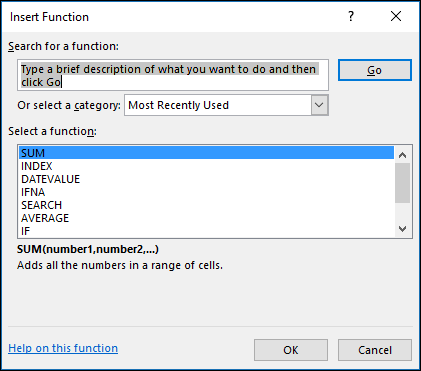
3. 参数。 参数可以是数字、文本、逻辑值(如 TRUE 或 FALSE)、数组、错误值(如 #N/A)或单元格引用。 指定的参数都必须为有效参数值。 参数也可以是常量、公式或其他函数。 4. 参数工具提示。 在键入函数时,会出现一个带有语法和参数的工具提示。 例如,键入 =ROUND( 时,会出现工具提示。 仅在使用内置函数时才出现工具提示。 注意: 无需在所有大写字母(如 =ROUND)中键入函数,因为一旦按 Enter,Excel 会自动大写函数名称。 如果错误地将函数名称(如 =SUME (A1:A10) 而不是 =SUM (A1:A10) )错误,则 Excel 将返回 #NAME? 错误。 输入 Excel 函数 如果创建带函数的公式,则使用“插入函数”对话框将有助于您输入工作表函数。 从“ 插入 函数”对话框中选择函数后,Excel 将启动一个函数向导,该向导显示函数的名称、其每个参数、函数和每个参数的说明、函数的当前结果以及整个公式的当前结果。
若要更轻松地创建和编辑公式并尽量减少键入和语法错误,请使用 公式自动完成。 键入函数) 和起始字母的 = (等号后,Excel 将显示与这些字母匹配的有效函数、参数和名称的动态下拉列表。 然后,你可以从下拉列表中选择一个,Excel 将为你输入它。
嵌套 Excel 函数 在某些情况下,您可能需要将相应函数作为另一函数的参数使用。 例如,以下公式使用嵌套 AVERAGE 函数 ,并将结果与值 50 进行比较。
1. AVERAGE 和 SUM 函数嵌套在 IF 函数中。 有效返回值 当将嵌套函数作为参数使用时,该嵌套函数返回的值类型必须与参数使用的值类型相同。 例如,如果参数返回一个 TRUE 或 FALSE 值,那么嵌套函数也必须返回一个 TRUE 或 FALSE 值。 否则,Excel 会显示 #VALUE! 错误值。 嵌套级别限制 一个公式可以包含多达七级的嵌套函数。 如果将一个函数(我们称此函数为 B)用作另一个函数(我们称此函数为 A)的参数,则函数 B 相当于第二级函数。 例如,如果 AVERAGE 函数和 SUM 函数 用作 IF 函数的参数,则它们都是二级 函数。 在嵌套的 AVERAGE 函数中嵌套的函数则为第三级函数,依此类推。 |
【本文地址】